Sie haben das neue Windows 11 25H2 installiert oder gerade das Update erhalten? Herzlichen Glückwunsch! In diesem umfassenden Guide zeigen wir Ihnen, welche Windows 11 25H2 Einstellungen Sie unbedingt anpassen sollten, um Datenschutz, Leistung und Benutzerfreundlichkeit deutlich zu verbessern.
Was ist neu bei Windows 11 25H2?
Windows 11 25H2 wurde am 30. September 2025 offiziell veröffentlicht und ist das zweite große Funktionsupdate des Jahres. Die Installation erfolgt über ein sogenanntes „Enablement Package“ und ist damit so einfach wie ein gewöhnliches monatliches Update. Die meisten neuen Funktionen waren bereits in Windows 11 24H2 vorhanden, lagen dort aber im Ruhemodus und werden nun freigeschaltet.
Das Update bringt ein überarbeitetes Startmenü, verbesserte Datenschutzdialoge, die neue Quick Machine Recovery-Funktion und Administrator Protection. Die Basisarchitektur bleibt identisch zur Version 24H2, wodurch keine neuen Hardwareanforderungen entstehen.
Warum Sie die Standardeinstellungen ändern sollten
Microsoft liefert Windows 11 25H2 mit voreingestellten Konfigurationen aus, die nicht für jeden Nutzer optimal sind. Viele dieser Standardeinstellungen betreffen Ihren Datenschutz, schicken unnötige Telemetriedaten an Microsoft oder beeinträchtigen die System-Performance. Mit den richtigen Anpassungen holen Sie deutlich mehr aus Ihrem neuen Betriebssystem heraus.
1. Datenschutz und Telemetrie bei Windows 11 25H2 deaktivieren
Der wichtigste Schritt nach der Windows 11 25H2 Installation ist das Anpassen der Datenschutzeinstellungen. Mit 25H2 kommen überarbeitete Datenschutzdialoge, die mehr Transparenz beim Zugriff von Anwendungen auf Daten und Systemfunktionen bieten.
So deaktivieren Sie die Datenerfassung:
Schritt 1: Öffnen Sie die Einstellungen mit der Tastenkombination Windows-Taste + I
Schritt 2: Navigieren Sie zu Datenschutz & Sicherheit
Schritt 3: Klicken Sie auf Diagnose und Feedback
Schritt 4: Deaktivieren Sie die Option „Optionale Diagnosedaten senden“
Schritt 5: Unter „Diagnosedaten löschen“ können Sie bereits gesammelte Daten entfernen

Zusätzliche Datenschutz-Einstellungen in 25H2:
Gehen Sie zurück zu Datenschutz & Sicherheit und öffnen Sie den Bereich „Allgemein“. Hier sollten Sie alle vier Optionen deaktivieren:
- Werbe-ID deaktivieren (verhindert personalisierte Werbung)
- Website-Zugriff auf Sprachliste verweigern
- Nachverfolgung von App-Starts deaktivieren
- Vorgeschlagene Inhalte in Einstellungen ausblenden
Profi-Tipp: Nutzen Sie das kostenlose Tool O&O ShutUp10++ für erweiterte Datenschutzeinstellungen mit nur wenigen Klicks. Erstellen Sie vorher unbedingt einen Systemwiederherstellungspunkt!
Das überarbeitete Startmenü gehört zu den sichtbaren Änderungen in 25H2. Es zeigt im oberen Bereich die angehefteten Apps, in der Mitte einen Bereich mit empfohlenen Inhalten und darunter die vollständige App-Liste. Diese lässt sich in drei Modi anzeigen: als Kategorieansicht, als kompaktes Gitter oder als klassische Liste.
Startmenü-Ansicht ändern:
Schritt 1: Öffnen Sie das Startmenü
Schritt 2: Klicken Sie auf „Alle Apps“
Schritt 3: Oben rechts sehen Sie drei Anzeigeoptionen:
- Kategorienansicht (Apps nach Themen gruppiert)
- Rasteransicht (kompakte Kacheldarstellung)
- Listenansicht (klassische alphabetische Liste)
Schritt 4: Wählen Sie Ihre bevorzugte Ansicht
Empfehlungen im Startmenü deaktivieren:
Neue Einstellungen in der Personalisierung erlauben, standardmäßig mehr angeheftete Apps darzustellen oder Empfehlungen ganz auszublenden.
Schritt 1: Gehen Sie zu Einstellungen → Personalisierung → Start
Schritt 2: Deaktivieren Sie folgende Optionen:
- „Zuletzt hinzugefügte Apps anzeigen“
- „Zuletzt geöffnete Elemente in Start, Sprunglisten und im Datei-Explorer anzeigen“
- „Tipps, Tricks und Empfehlungen erhalten“ (Werbung!)
Taskleisten-Position anpassen:
Viele Nutzer bevorzugen die klassische linksbündige Taskleisten-Position.
Schritt 1: Einstellungen → Personalisierung → Taskleiste
Schritt 2: Klicken Sie auf „Verhalten der Taskleiste“
Schritt 3: Ändern Sie die Taskleisten-Ausrichtung von „Zentriert“ auf „Linksbündig“
Neu in 25H2: Die Taskleiste ändert nun automatisch die Größe von Symbolen, damit sie an mehr Apps angepasst werden können, wenn der Speicherplatz knapp wird. Diese Einstellung kann unter Einstellungen → Personalisierung → Taskleiste → Taskleistenverhalten → „Kleinere Taskleistenschaltflächen anzeigen“ geändert werden.
3. Standard-Browser in Windows 11 25H2 ändern
Microsoft drängt Nutzern weiterhin hartnäckig den Edge-Browser auf. Wenn Sie lieber Chrome, Firefox oder einen anderen Browser nutzen möchten, müssen Sie die Standardeinstellungen manuell anpassen.
Browser als Standard festlegen:
Schritt 1: Öffnen Sie die Windows 11 Einstellungen
Schritt 2: Klicken Sie auf Apps → Standard-Apps
Schritt 3: Suchen Sie Ihren bevorzugten Browser in der Liste
Schritt 4: Klicken Sie auf den Browser und wählen Sie „Als Standard festlegen“
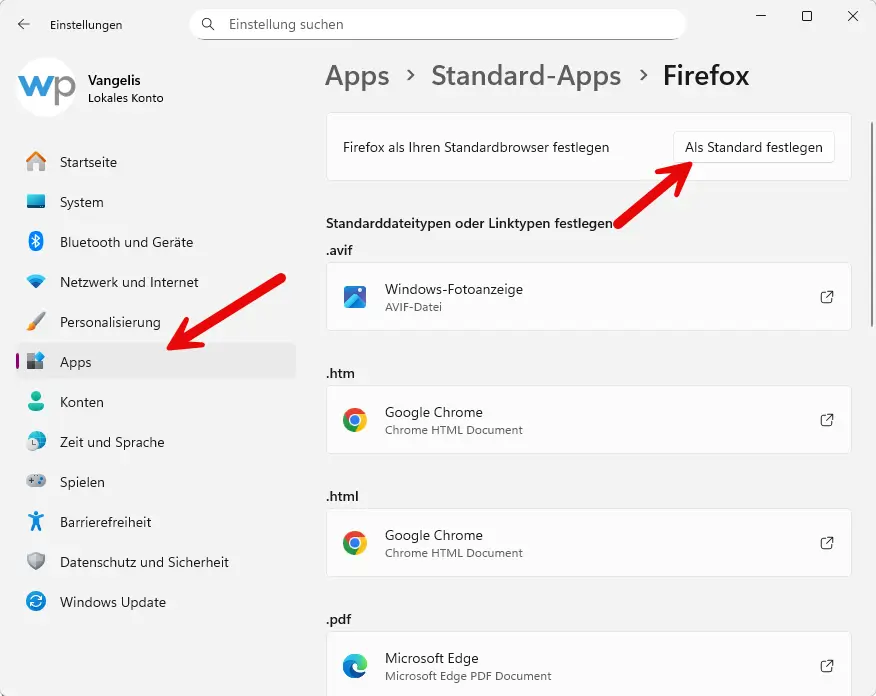
Wichtig: Sie müssen für jeden Dateityp (.html, .htm, .pdf, etc.) einzeln den neuen Browser zuweisen. Windows 11 25H2 macht es bewusst umständlich, von Edge wegzukommen.
4. Dateiendungen in Windows 11 25H2 einblenden
Ein kritischer Sicherheitstipp: Windows 11 blendet standardmäßig bekannte Dateiendungen aus. Das kann gefährlich werden, da Malware-Dateien wie rechnung.pdf.exe als harmlose PDF-Datei erscheinen.
Dateiendungen dauerhaft anzeigen:
Methode 1 (Schnell): Öffnen Sie den Datei-Explorer, klicken Sie auf Ansicht → Anzeigen → Aktivieren Sie „Dateinamenerweiterungen“
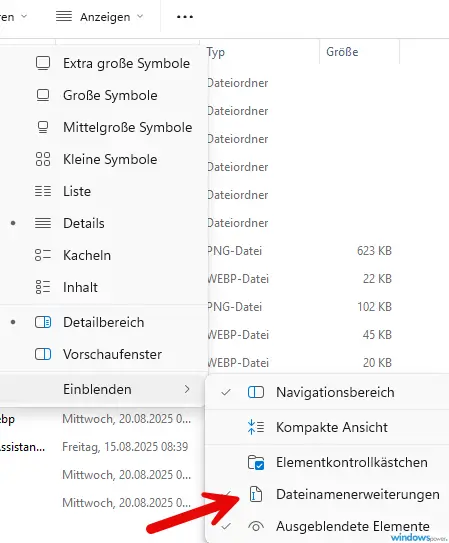
Methode 2 (Dauerhaft):
Schritt 1: Öffnen Sie den Explorer
Schritt 2: Klicken Sie auf die drei Punkte → Optionen
Schritt 3: Wechseln Sie zur Registerkarte „Ansicht“
Schritt 4: Deaktivieren Sie „Erweiterungen bei bekannten Dateitypen ausblenden“
Neu in 25H2: Der Datei-Explorer kann jetzt direkt Git-Informationen anzeigen. Wählen Sie einfach Ihren Repository-Ordner aus, und Sie sehen Details wie Branch, Anzahl der Änderungen und letzte Commit-Nachricht – ohne zusätzliche Tools.
5. Quick Machine Recovery in Windows 11 25H2 konfigurieren
Mit Version 25H2 erhält Windows 11 die erweiterte Selbstreparaturfunktion Quick Machine Recovery („Schnelle Maschinenwiederherstellung“). Erkennt das System wiederholte Bootfehler, wechselt es eigenständig in die Wiederherstellungsumgebung, stellt eine Netzwerkverbindung her und sucht über Windows Update nach passenden Korrekturen.
Quick Machine Recovery einrichten:
Schritt 1: Öffnen Sie Einstellungen → System → Wiederherstellung
Schritt 2: Suchen Sie nach „Quick Machine Recovery“ oder „„Schnelle Maschinenwiederherstellung““
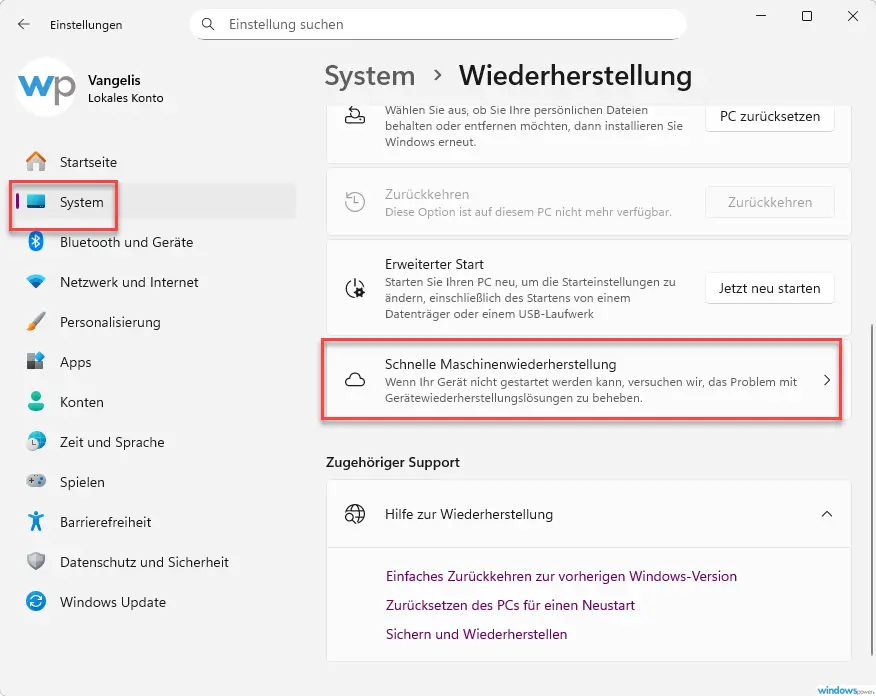
Schritt 3: Aktivieren Sie die automatische Wiederherstellung
Schritt 4: Legen Sie fest, wie viele Neustartversuche erlaubt sind (empfohlen: 3)
Für Unternehmen: In Home-Editionen wird die Cloud-gestützte Reparatur künftig standardmäßig aktiv sein, in Pro- und Enterprise-Umgebungen muss sie gezielt freigeschaltet werden. Über Intune oder lokale Richtlinien lässt sich festlegen, wie oft das System Neustarts versucht und welche Verbindungen genutzt werden dürfen.
6. Windows Updates in 25H2 kontrollieren und steuern
Windows Updates sind wichtig für die Sicherheit, aber automatische Neustarts können nerven. So behalten Sie die Kontrolle.
Nutzungszeit festlegen:
Schritt 1: Öffnen Sie Einstellungen → Windows Update
Schritt 2: Klicken Sie auf Erweiterte Optionen
Schritt 3: Unter „Nutzungszeit“ legen Sie die Zeiten fest, in denen Windows NICHT automatisch neustarten soll

Schritt 4: Aktivieren Sie „Benachrichtigung erhalten, wenn ein Neustart erforderlich ist“
Hotpatching nutzen (Enterprise/Education):
Neu in 25H2: Windows 11 Hotpatching ist verfügbar – nur ein Neustart pro Quartal erforderlich. Kumulative Updates lassen sich künftig während des Windows-Setup installieren.
Für Unternehmensnutzer mit Windows 11 Enterprise oder Education:
Schritt 1: Windows Update → Erweiterte Optionen
Schritt 2: Aktivieren Sie „Hotpatching verwenden“ (falls verfügbar)
Vorteil: Die meisten Sicherheitsupdates werden ohne Neustart installiert!
7. Administrator Protection in Windows 11 25H2 aktivieren
Mit Version 25H2 ersetzt Microsoft teilweise die veraltete Benutzerkontensteuerung (UAC) durch die neue Administrator Protection. Dieser Mechanismus orientiert sich am Prinzip Least Privilege und gewährt administrative Rechte nur noch temporär und aufgabenbezogen.
Administrator Protection einschalten:
Schritt 1: Öffnen Sie Windows Sicherheit
Schritt 2: Gehen Sie zu Kontoschutz
Schritt 3: Aktivieren Sie „Administrator Protection“
Schritt 4: Wählen Sie „Temporäre Rechte bei Bedarf“
Wie es funktioniert: Statt dauerhafter Admin-Sitzungen werden Rechte dynamisch zugeteilt und nach Abschluss der Aktion sofort wieder entzogen. Admins bekommen bei Bedarf erhöhte Rechte, standardmäßig aber nur grundlegende. Die Aktivierung erfolgt per Windows Security oder Gruppenrichtlinie.
Achtung: Diese Funktion ist besonders für Unternehmensumgebungen gedacht und kann bei Privatnutzern zu häufigeren Nachfragen führen.
8. Dark Mode in Windows 11 25H2 aktivieren
Der dunkle Modus schont nicht nur Ihre Augen, sondern kann auch die Akkulaufzeit bei Laptops mit OLED-Display verlängern.
Dark Mode einschalten:
Schritt 1: Einstellungen → Personalisierung → Farben
Schritt 2: Wählen Sie bei „Modus auswählen“ die Option „Dunkel“

Neu in 25H2: Neue Elemente und sanftere Animationen beim Anmeldevorgang zeigen präziser an, ob Face ID, Fingerabdruck oder PIN-Eingabe erwartet wird. Das Design-Update erstreckt sich auf Windows Hello, Microsoft Store, Windows Recall und verschiedene Web-Anwendungen.
Bonus: Die meisten modernen Apps wie Edge, Chrome und Microsoft Office übernehmen automatisch den Dark Mode.
9. Autostart-Programme in Windows 11 25H2 verwalten
Viele Programme starten automatisch mit Windows 11 und verlangsamen den Systemstart erheblich.
Autostart optimieren:
Schritt 1: Öffnen Sie die Einstellungen → Apps → Start
Schritt 2: Sie sehen eine Liste aller Autostart-Programme mit ihrem Einfluss auf die Startgeschwindigkeit
Schritt 3: Deaktivieren Sie Programme, die Sie nicht sofort nach dem Start benötigen
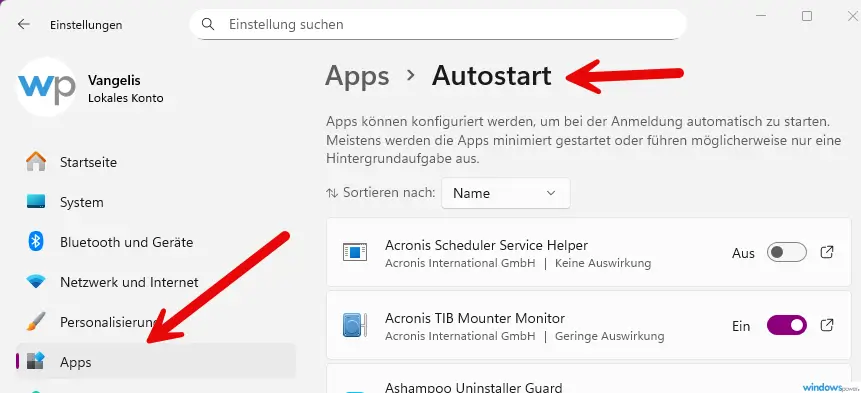
Häufige Kandidaten zum Deaktivieren:
- Spotify
- Discord
- Steam
- OneDrive (falls nicht benötigt)
- Adobe Creative Cloud
- Dropbox
Neu in 25H2: Ein neuer Mechanismus reduziert die CPU-Leistung im Leerlauf, verlängert die Akkulaufzeit und senkt den Energieverbrauch.
Achtung: Lassen Sie Sicherheitssoftware und wichtige Systemtools aktiviert!
10. Speicheroptimierung in Windows 11 25H2 aktivieren
Windows 11 bietet eine praktische Speicheroptimierung, die automatisch unnötige Dateien löscht.
Storage Sense einrichten:
Schritt 1: Einstellungen → System → Speicher
Schritt 2: Aktivieren Sie „Speicheroptimierung“
Schritt 3: Klicken Sie auf „Speicheroptimierung konfigurieren“
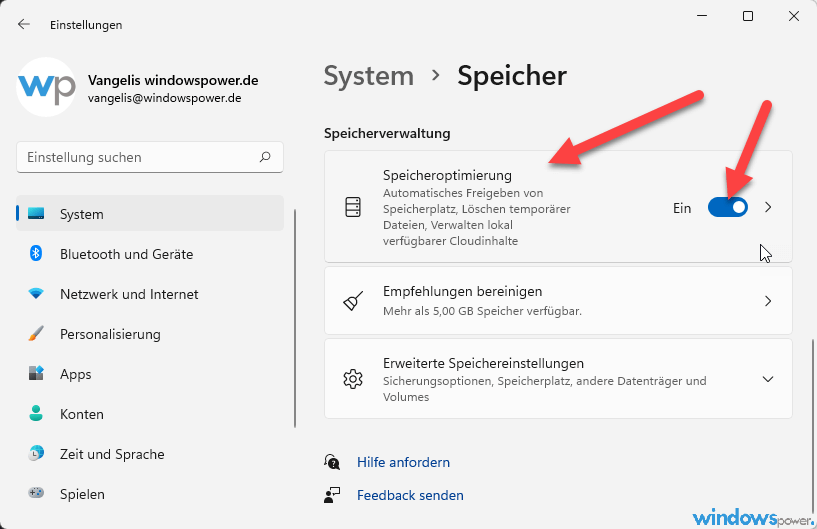
Schritt 4: Wählen Sie ein Intervall (täglich, wöchentlich, monatlich)
Schritt 5: Konfigurieren Sie:
- Temporäre Dateien automatisch löschen
- Papierkorb leeren nach 30 Tagen
- Downloads-Ordner bereinigen nach 60 Tagen (optional)
Schritt 6: Klicken Sie auf „Speicheroptimierung jetzt ausführen“
11. App-Berechtigungen in Windows 11 25H2 einschränken
Viele Windows 11 Apps fordern Zugriff auf Kamera, Mikrofon, Standort und andere sensible Daten.
Berechtigungen prüfen und einschränken:
Schritt 1: Einstellungen → Datenschutz & Sicherheit
Schritt 2: Überprüfen Sie folgende Bereiche:
- Kamera (nur notwendige Apps erlauben)
- Mikrofon (Skype, Teams, Discord)
- Standort (für die meisten Apps unnötig)
- Benachrichtigungen
- Kontoinformationen
- Kontakte
- Kalender
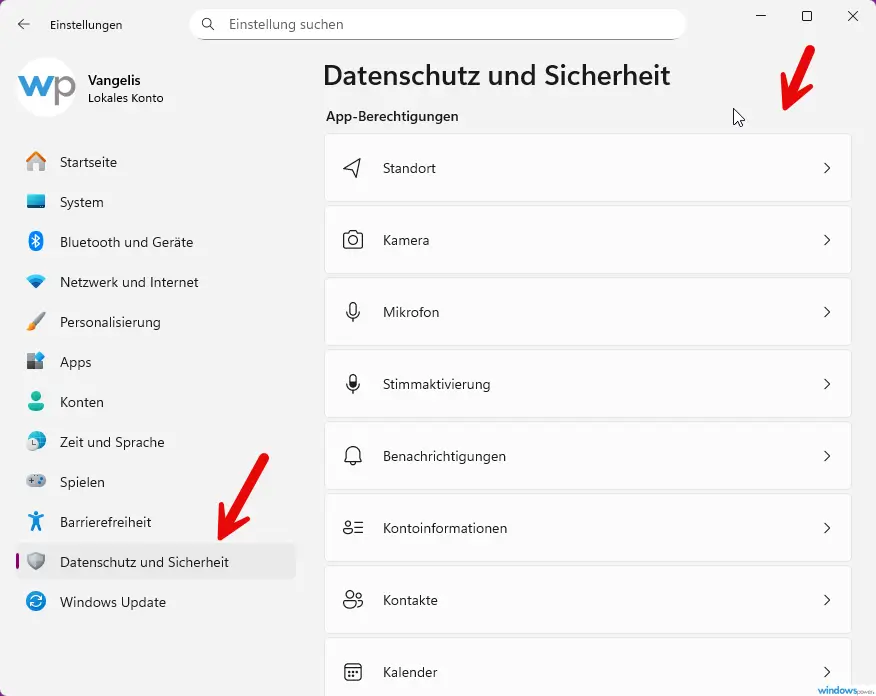
Schritt 3: Deaktivieren Sie den Zugriff für Apps, die diese Berechtigungen nicht benötigen
Neu in 25H2: IT-Admins können vorinstallierte Microsoft Store Apps per Group Policy entfernen. Die entsprechende Gruppenrichtlinie heißt „Remove Default Microsoft Store Apps“ und befindet sich unter Computerkonfiguration → Richtlinien → Administrative Vorlagen → Windows-Komponenten → Bereitstellung von App-Paketen.
12. Benachrichtigungen in Windows 11 25H2 reduzieren
Ständige Benachrichtigungen stören den Arbeitsfluss. So bringen Sie Ruhe in Ihr System.
Benachrichtigungen anpassen:
Schritt 1: Einstellungen → System → Benachrichtigungen
Schritt 2: Deaktivieren Sie unbedingt:
- „Vorschläge bei der Verwendung von Windows erhalten“ (Werbung!)
- „Tipps und Tricks beim Verwenden von Windows“
Schritt 3: Scrollen Sie nach unten und passen Sie die Benachtigungen für jede App einzeln an
Schritt 4: Deaktivieren Sie den Benachrichtigungston für unwichtige Apps
Fokus-Modus nutzen:
Für konzentriertes Arbeiten aktivieren Sie den Fokus-Modus:
Schritt 1: Einstellungen → System → Fokus
Schritt 2: Wählen Sie „Priorität“ oder „Nicht stören“
Schritt 3: Planen Sie automatische Fokuszeiten
Neu in 25H2: Im Benachrichtigungscenter lässt sich wieder eine größere Uhr mit Sekundenanzeige über Datum und Kalender einblenden – eine beliebte Funktion aus Windows 10, die nun zurückkehrt.
13. Energieeinstellungen in Windows 11 25H2 optimieren
Die richtigen Energieeinstellungen verbessern die Performance auf Desktop-PCs und verlängern die Akkulaufzeit bei Laptops.
Energiemodus anpassen:
Schritt 1: Einstellungen → System → Leistung (Energie)
Schritt 2: Wählen Sie den passenden Energiemodus:
- Beste Leistung (Desktop-PCs, Gaming)
- Ausgewogen (Standard, guter Kompromiss)
- Beste Energieeffizienz (Laptops für längere Akkulaufzeit)
Schritt 3: Unter „Bildschirm und Energie sparen“ passen Sie die Timeouts an

Verbesserung in 25H2: Ein neuer Mechanismus reduziert die CPU-Leistung im Leerlauf automatisch, verlängert die Akkulaufzeit und senkt den Energieverbrauch erheblich.
Laptop-Tipp: Aktivieren Sie den Energiesparmodus bei unter 20% Akku automatisch.
14. Standard-Apps in Windows 11 25H2 festlegen
Windows 11 macht es umständlich, Standard-Apps zu ändern. So geht’s richtig.
Standard-Programme festlegen:
Schritt 1: Einstellungen → Apps → Standard-Apps
Schritt 2: Suchen Sie die gewünschte App (z.B. VLC Media Player)
Schritt 3: Klicken Sie auf die App
Schritt 4: Legen Sie für jeden Dateityp einzeln die App fest
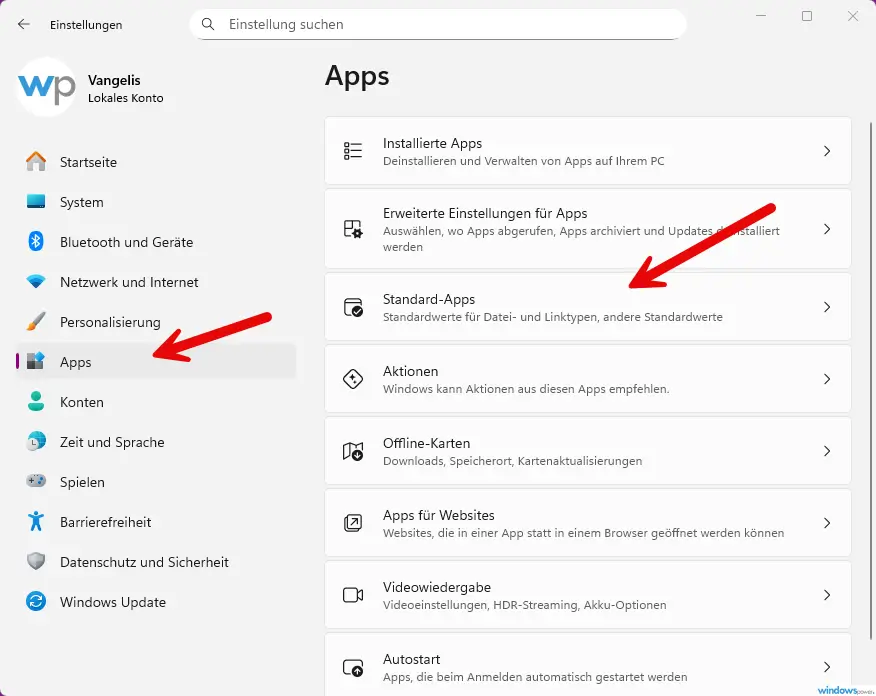
Wichtige Standard-Apps:
- Browser: Chrome, Firefox, Opera
- PDF-Reader: Adobe Reader, Sumatra PDF
- Musik: Spotify, VLC, Foobar2000
- Video: VLC, MPC-HC, PotPlayer
- Bildbearbeitung: GIMP, Paint.NET, Photoshop
Neu in 25H2: Erweiterte Passkey-Unterstützung für Dritthersteller ist verfügbar. 1Password-Beta oder andere Credential-Manager lassen sich als Plugin aktivieren, Windows Hello authentifiziert für das Speichern und Einsetzen von Passkeys.
15. Systemwiederherstellungspunkt in Windows 11 25H2 erstellen
Bevor Sie größere Änderungen vornehmen, erstellen Sie einen Wiederherstellungspunkt.
Wiederherstellungspunkt anlegen:
Schritt 1: Drücken Sie Windows-Taste + S und suchen Sie nach „Wiederherstellungspunkt erstellen“
Schritt 2: Klicken Sie auf das Ergebnis
Schritt 3: Wählen Sie Ihre Systemfestplatte (meist C:)
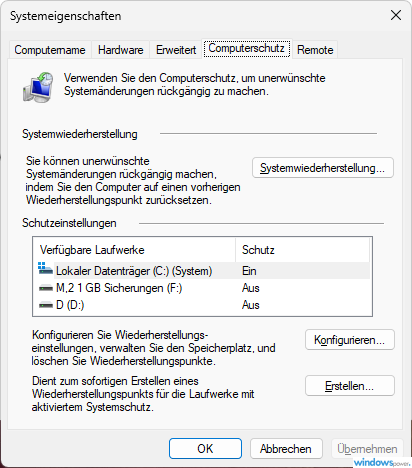
Schritt 4: Klicken Sie auf „Erstellen“
Schritt 5: Geben Sie eine aussagekräftige Beschreibung ein (z.B. „Vor Windows 11 25H2 Optimierung – 22.10.2025“)
Schritt 6: Warten Sie, bis der Vorgang abgeschlossen ist
Wichtig: Erstellen Sie regelmäßig Wiederherstellungspunkte, besonders vor größeren System-Updates oder Software-Installationen!
Bonus-Tipps für Windows 11 25H2
Phone Link Integration im Startmenü
Neu in 25H2: Mit der Startmenü-Integration von Phone Link rückt die Verknüpfung von PC und Smartphone stärker in den Arbeitsalltag. Dateien können direkt übertragen, Nachrichten angezeigt und Geräte in bestehende Prozesse eingebunden werden.
Widgets auf dem Sperrbildschirm
Der Sperrbildschirm erlaubt jetzt die Anzeige zusätzlicher Informationen wie Börsendaten oder Countdown-Zähler. Die Funktion „Widgets entdecken“ unterstützt bei der Auswahl passender Inhalte.
KI-Features für Copilot+ PCs
Der Datei-Explorer erhält KI-Aktionen im Kontextmenü: Bing-Bildersuche, Hintergrund weichzeichnen, Objekte löschen oder Hintergrund entfernen. Ein KI-Agent für die Windows-Einstellungen unterstützt Nutzer bei der Konfiguration des Betriebssystems.
Verbesserte Sicherheit
Mit 25H2 wurden Teile des Kernels in Rust neu geschrieben, was dazu beiträgt, Sicherheitslücken wie Pufferüberläufe zu minimieren und Angriffsflächen zu reduzieren.
Entfernte Features in Windows 11 25H2
PowerShell 2.0 ist nicht mehr in Windows 11 Version 25H2 enthalten. Falls Scripts noch diese Version benötigen, müssen sie auf PowerShell 5.1 oder 7.x aktualisiert werden. Auch das WMI-Kommandozeilenprogramm WMIC wurde entfernt, kann aber als optionales Feature nachinstalliert werden.
Altes Kontextmenü wiederherstellen
Das neue Kontextmenü in Windows 11 ist minimalistisch, aber weniger funktional. So holen Sie das alte zurück:
Temporär: Halten Sie Shift gedrückt und klicken Sie mit rechts auf eine Datei → „Weitere Optionen anzeigen“
Systemsteuerung schnell öffnen
Die klassische Systemsteuerung ist noch immer nützlich:
Schritt 1: Suchen Sie nach „Systemsteuerung“
Schritt 2: Rechtsklick → „An Start anheften“
Neu in 25H2: Auf der Seite Einstellungen → System → Info findet sich jetzt ein eingebetteter FAQ-Bereich mit schnellen Antworten zu gängigen Fragen rund um System, Performance und Kompatibilität.
Häufig gestellte Fragen (FAQ) zu Windows 11 25H2
Wie lange wird Windows 11 25H2 unterstützt?
Windows 11 Pro wird 24 Monate ab dem Veröffentlichungsdatum gewartet, Enterprise- und Education-Editionen erhalten 36 Monate Support.
Ist das Update von 24H2 auf 25H2 kostenlos?
Ja, das Update ist komplett kostenlos und erfolgt über ein kleines Enablement Package.
Kann ich Windows 11 25H2 ohne Microsoft-Konto nutzen?
Ja, bei der Installation können Sie ein lokales Konto erstellen. Bei bestehenden Systemen: Einstellungen → Konten → Ihre Infos → „Mit lokalem Konto anmelden“
Werden meine Einstellungen beim Update auf 25H2 zurückgesetzt?
Nein, da 25H2 nur ein Enablement Package ist, bleiben alle Ihre Einstellungen erhalten.
Kann ich Windows 11 25H2 wie Windows 10 aussehen lassen?
Teilweise, durch Taskleisten-Anpassung und Tools wie Start11 oder ExplorerPatcher.
Zusammenfassung: Die wichtigsten Windows 11 25H2 Einstellungen
Wenn Sie nur wenig Zeit haben, ändern Sie mindestens diese 7 Einstellungen:
- ✅ Datenschutz optimieren (Telemetrie deaktivieren)
- ✅ Neues Startmenü anpassen (Empfehlungen ausblenden)
- ✅ Dateiendungen anzeigen (Sicherheit!)
- ✅ Autostart-Programme reduzieren
- ✅ Quick Machine Recovery aktivieren
- ✅ Standard-Browser ändern
- ✅ Administrator Protection nutzen (Enterprise)
Mit diesen Anpassungen läuft Ihr Windows 11 25H2 deutlich schneller, sicherer und nach Ihren persönlichen Vorlieben. Die Einstellungen vorzunehmen dauert nur 20-25 Minuten und verbessert Ihr Nutzererlebnis erheblich.
Die wichtigsten Neuerungen von Windows 11 25H2 im Überblick
- ✅ Überarbeitetes Startmenü mit drei Ansichtsmodi
- ✅ Quick Machine Recovery für automatische Systemreparatur
- ✅ Administrator Protection als UAC-Nachfolger
- ✅ Verbesserte Datenschutzdialoge
- ✅ Phone Link Integration im Startmenü
- ✅ Widgets auf dem Sperrbildschirm
- ✅ KI-Features im Datei-Explorer (Cop
| # | Vorschau | Produkt | Bewertung | Preis | |
|---|---|---|---|---|---|
| 1 |
|
Microsoft Windows 11 Home | 1 Gerät | 1 Benutzer | PC... | 119,90 EUR | Bei Amazon kaufen | |
| 2 |
|
Microsoft Windows 11 Pro | 1 Gerät | 1 Benutzer | PC... | 150,77 EUR | Bei Amazon kaufen | |
| 3 |
|
Microsoft 365 Family | 1 Jahr | bis zu 6 Personen | Office Apps... | 94,99 EUR | Bei Amazon kaufen |

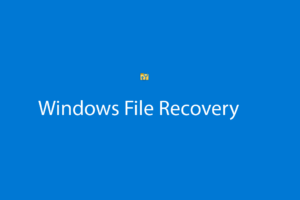




![Windows 11 25H2 Einstellungen ändern: 15 Tipps für Performance [2025] Windows 11 Junk Dateien löschen](https://www.windowspower.de/wp-content/uploads/2024/04/windows-11-junk-dateien-loeschen-1024x576.webp)



